Een beheerder maken Bevoorrechte snelkoppeling die Windows UAC overspant

Vorige week leerden we hoe we met behulp van CCleaner een discrete knop voor het wissen van de volledige computergeschiedenis konden maken. Het enige probleem was dat toen Windows de snelkoppeling startte, het beveiligingsvenster van de UAC (User Account Control) pop-up verscheen. Gelukkig bevatte Microsoft per ongeluk een manier om de UAC-aanwijzingen te omzeilen als de snelkoppeling werd uitgevoerd als een beheerderstaak. Laten we leren hoe je er een kunt opzetten!
Hieronder zullen we het proces doorlopen van het instellen van een taak in Windows die net als een gewone snelkoppeling zal werken, behalve dat hiervoor geen UAC-prompt moet worden bevestigd. Als voorbeeld zal ik CCleaner instellen om op de achtergrond te draaien zonder de UAC-prompt.
Opmerking: als u al bekend bent met het maken van taken in Windows 7 of Vista, kunt u waarschijnlijk gewoon doorgaan naar stap 7.
Stap 1
Klik op het Windows Start Menu Orb en typ taakplanner in het zoekvak. Druk op Enter .

Stap 2
Klik in het venster Taakplanner op het menu Actie en selecteer Taak maken ...

Stap 3
Het venster Taak maken moet automatisch worden geopend voor het tabblad Algemeen. Vanaf hier Typ een naam in het taakvak. Vink vervolgens het vakje Uitvoeren met de hoogste rechten aan .

Stap 4
Versleep nu het tabblad Triggers en ga direct naar het tabblad Acties . Klik op Nieuw ... en in het venster Nieuwe actie Blader naar het programma waarvoor u een snelkoppeling wilt maken. Zorg ervoor dat u eventuele argumenten toevoegt die u mogelijk wilt, maar deze zijn optioneel.

Stap 5
Klik op het tabblad Condities hierna en haal het vinkje weg bij het selectievakje Alleen de taak starten als de computer op netstroom werkt. Anders voorkomt deze optie dat de taak werkt als u zich op een niet-aangesloten laptop bevindt.
Als u klaar bent met deze stap, klikt u op OK om op te slaan en de taak af te sluiten.

Stap 6
Nu op elke lege plek op het bureaublad, voer een rechterklik uit. Selecteer in het contextmenu Nieuw> Snelkoppeling.

Stap 7
Typ in het tekstvak het volgende *:
schtasks / run / tn "clearhistory"
Als u problemen ondervindt om dit te laten werken, zorgt u ervoor dat u handmatig de aanhalingstekens (") typt .
* Vervang clearhistory door de naam van je snelkoppeling, maar zorg ervoor dat je de aanhalingstekens er omheen houdt!

Stap 8
Nu moet je gewoon je snelkoppeling een naam geven. Dit is de naam die eronder op het bureaublad verschijnt, het startmenu of waar u ook besluit het te plaatsen.

Gedaan!
Nu hebt u zelf een snelkoppeling die elke toepassing uitvoert waarnaar u hebt verwezen zonder het dialoogvenster UAC aan te roepen. In mijn voorbeeld heb ik CCleaner gebruikt omdat een normale snelkoppeling de UAC zou oproepen. Zoals u in de onderstaande schermafbeelding kunt zien, is deze meteen gestart.


Vragen, opmerkingen? Zet er een neer!


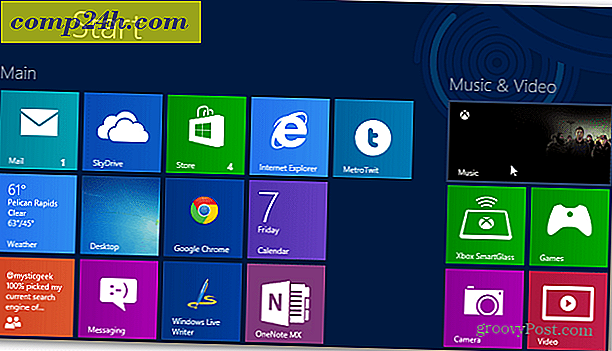
![Een volledig functionele prullenbak vastzetten op de taakbalk van Windows 7 [How-To]](http://comp24h.com/img/microsoft/349/pin-fully-functional-recycle-bin-windows-7-taskbar.png)